我在中国移动物联网开发平台申请了一个麒麟板-mini,这是我用开发板实现用电脑远程电流 LED 小灯的笔记。 开发板申请地址:中国移动 Iot 开发板申请
开发板拆箱

开发板简介
- 这个是 mini 版本的,不过有一个全功能的。
- 随板还有一个 ST-Link V2
- 开发板的 WIFI 使用了 ESP8266,引出了串口与复位引脚。
- 板子上带有一个 USB 转串口,使用了 CH340 的方案,并使用两个 LED 灯指示数据传输。
- 主控芯片选用的是 STM32F103RCT6,这是使用很多的一个 MCU 芯片,有大量的资料与学习教程,入门也是很容易的。
- 板子有四个 LED 灯,可以用来云端控制与上传 LED 灯状态。
- 为了节约 PCB 面积,调试口选用的是 SWD 口,只要 4 条线,比 JTAG 要少很多引脚。
- 板载一个温湿度传感器 SHT20,使用的是 I2C 接口。
- 板载一片 EEPROM,也是使用的 I2C 接口。
- 开发板的主要功能与主要元件就有这些了,还有就是电源与一些电阻电容了。
- 总体来看,开发板的资源的确是 mini 的。其他另一块非 mini 的麒麟座开发板。
开发板上手使用
有一些细节方面笔者没在这里写出,如果有疑问请多多查资料或者联系笔者。
下载 ST-LINK V2 的软件和驱动
首先你需要下载 ST-LINK V2 的软件和驱动。用来烧录程序到开发板中。 驱动和程序的下载地址:下载驱动 进去直接下载程序 STM32 ST-LINK utility 它会自动安装驱动。 将麒麟版 MINI 送的 ST-LINK V2 的 3.3V GND SWDIO SWCLK 连接到开发板上,一一对应起来就可以了,再把 USB 插到电脑上,这时候开发板的 LED 灯就亮起来了(因为出厂前中移好像预先把程序烧录进去测试过)。
使用 Keil uVision5 进行编译
你需要一个编译软件 Keil uVision5 用来编译程序。 Keil uVision5 下载地址:下载 Keil uVision5 下载其中的 MDK-Arm。程序自行破解或者购买。
下载例程并使用
安装完成后去中移物联网论坛或其他地方下载例程。我用的是现成的改好的。
点亮 LED 例程(本文使用):下载例程
下载不了的,可以给我留言。
中移物联网论坛例程资料:进入论坛
下载例程后解压。打开 Project 文件夹内的 onenetdemo.uvproj
出来了个对话框,点 Migrate to Device Pack 更新一下(原作者用的 V4 版本我用的是 V5 版本)
更新好后,弹出几个提示,一路确定下去。
在编译器中,点菜单中的 Project – Options for Target”….”
然后如图那样设置
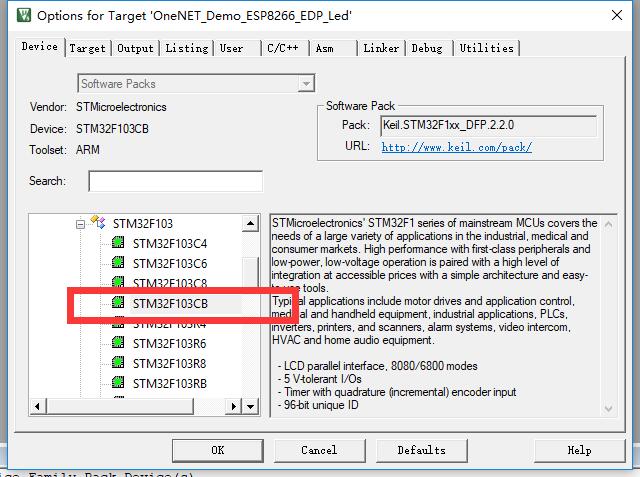
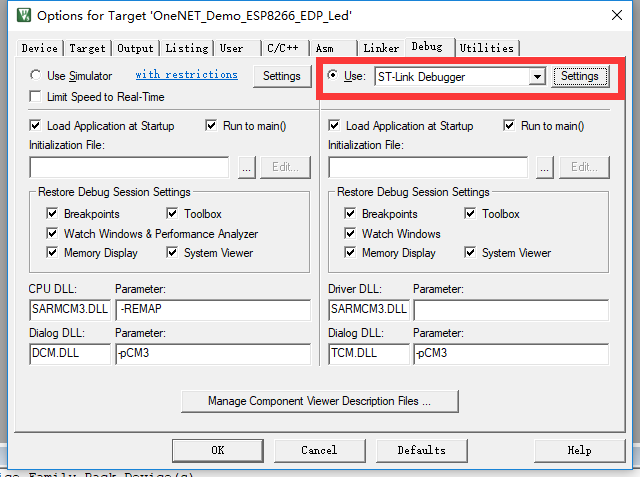
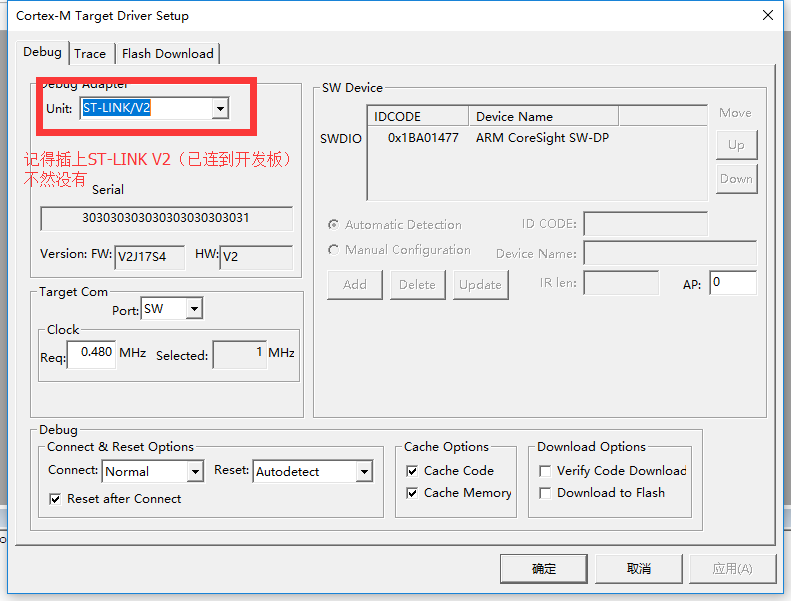
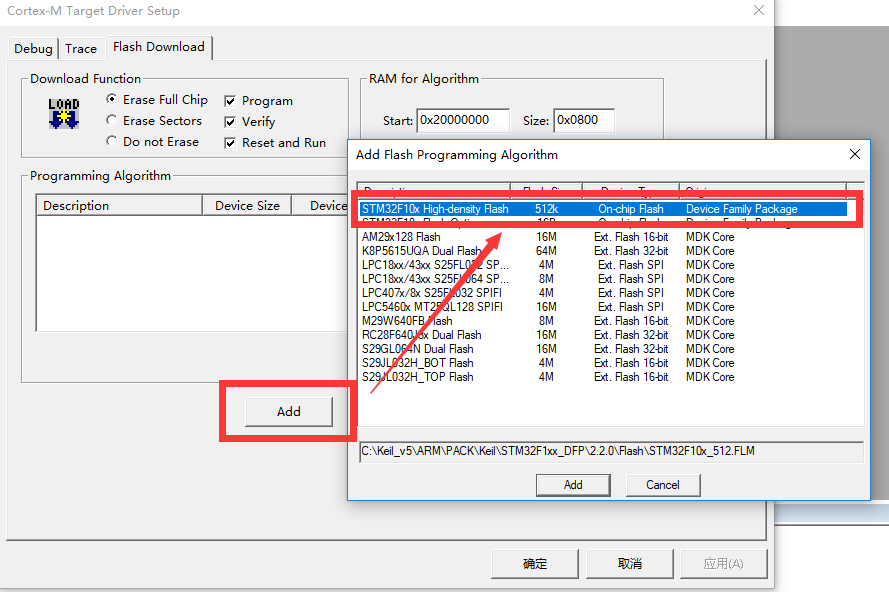 然后开始修改文件。在开发者中心创建一个设备获取 ID 和 API。还有修改 WIFI 连接信息。
然后开始修改文件。在开发者中心创建一个设备获取 ID 和 API。还有修改 WIFI 连接信息。
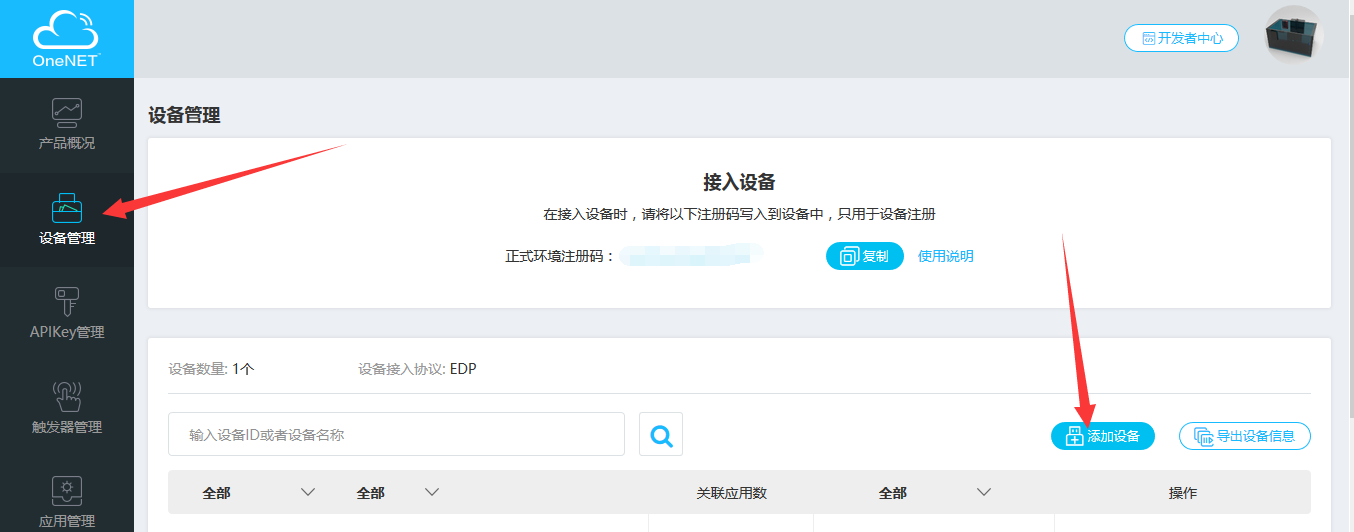
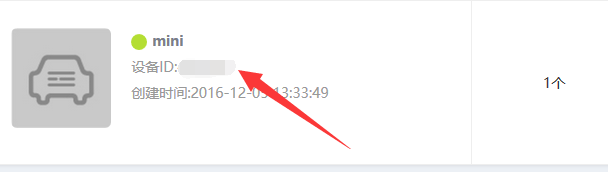
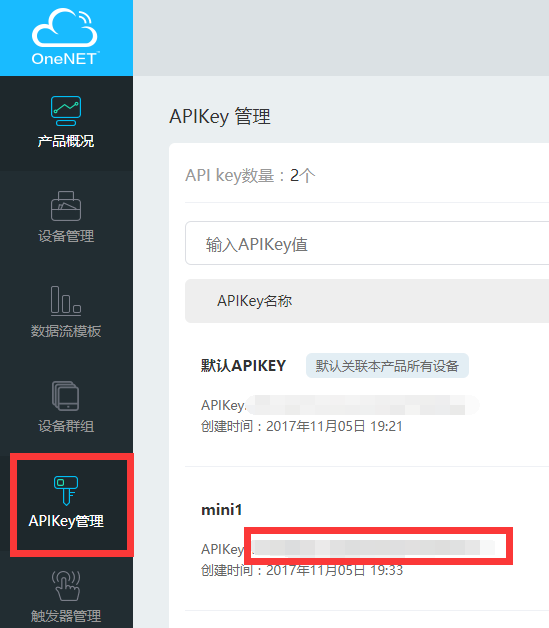
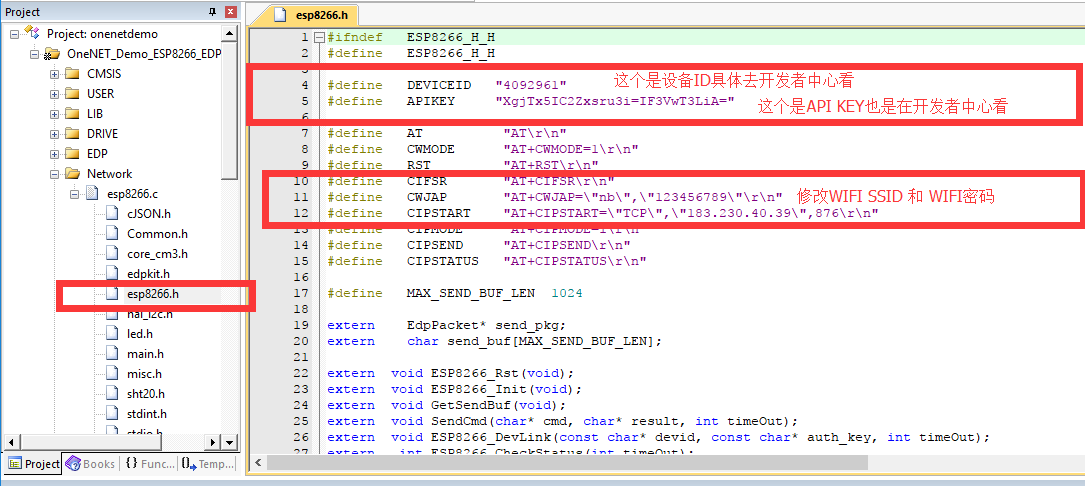 修改好后,直接创建应用
修改好后,直接创建应用
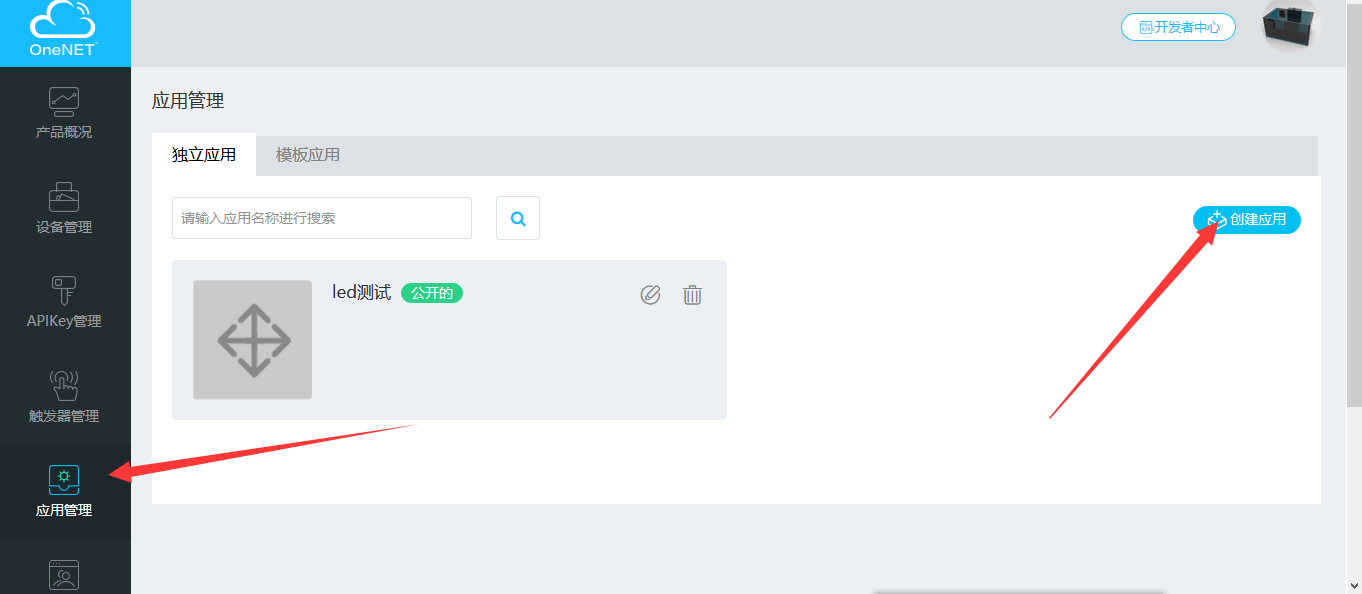 拖四个按钮
拖四个按钮
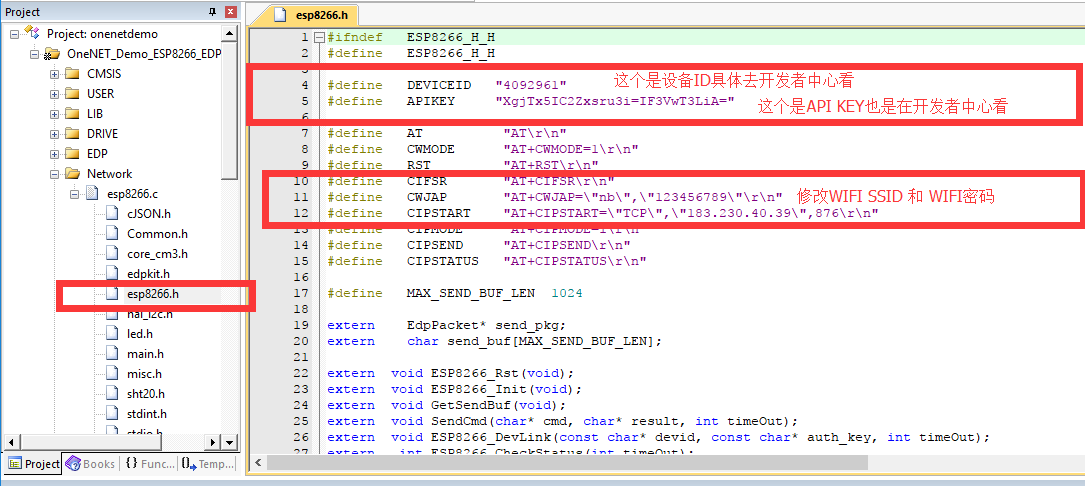 设置按钮属性,单击按钮,设置右边的属性
设置按钮属性,单击按钮,设置右边的属性
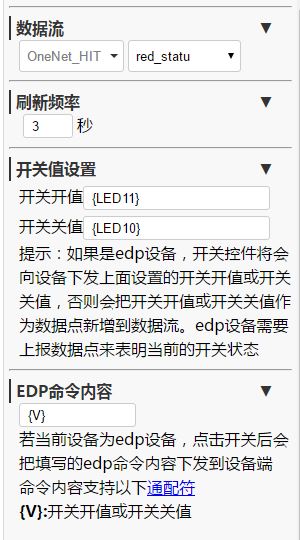 和下面图片的值一一对应,然后保存。
和下面图片的值一一对应,然后保存。
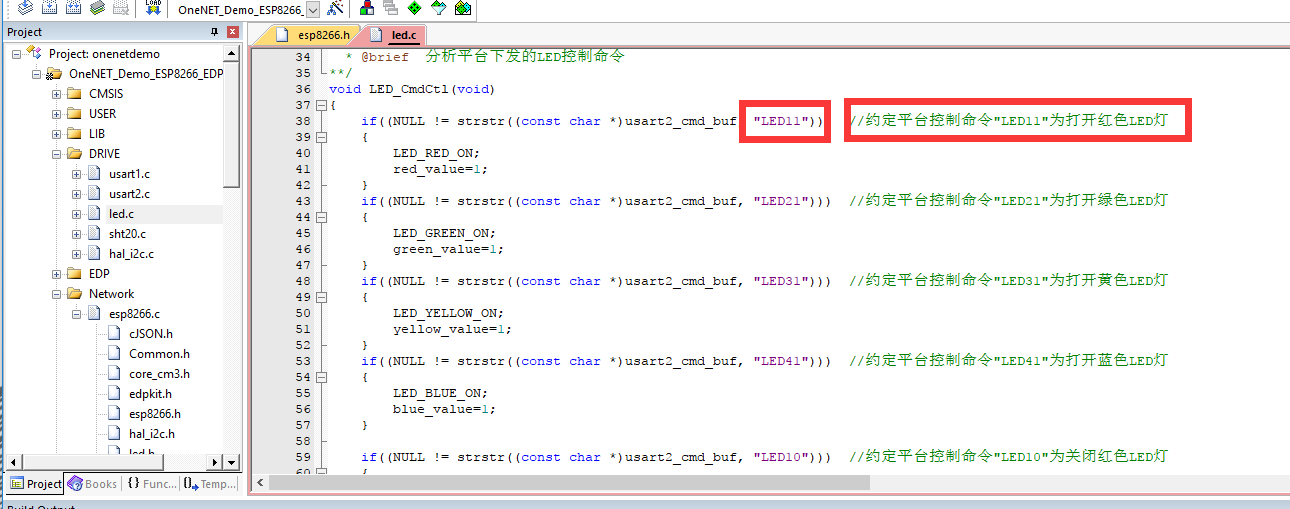 上面的步骤完成后,点菜单中的 Project – Build Target 进行编译。
下方编译输出窗口中如果没有编译错误(0 Errror 0 Warning),那就离成功不远了。
上面的步骤完成后,点菜单中的 Project – Build Target 进行编译。
下方编译输出窗口中如果没有编译错误(0 Errror 0 Warning),那就离成功不远了。
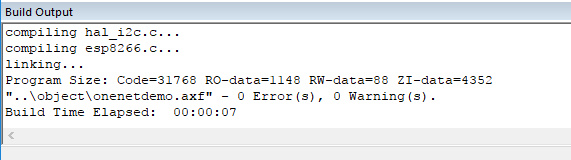
进行烧录
点 Flash – Download 进行烧录,这时候就应该成功了。 然后进应用管理,打开你的应用。 点开关进行 LED 小灯控制。
最后的测试
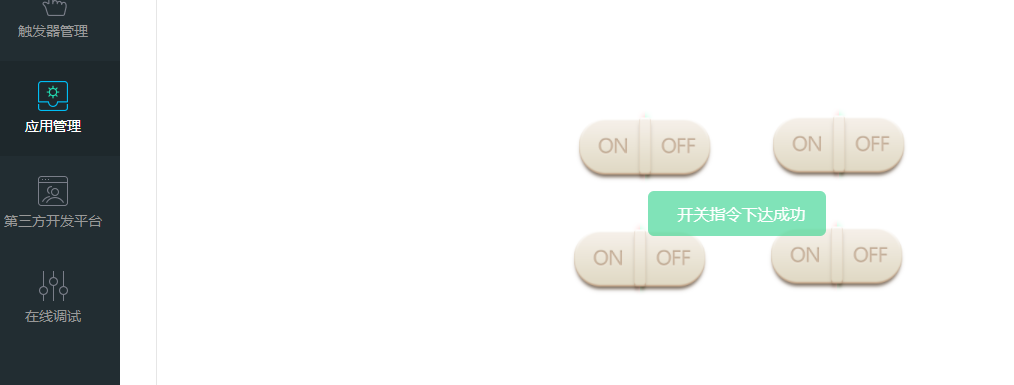
嘿嘿,这就成功了。
##后记 感谢这几位大佬的教程。本文部分文字图片也引用了他们的,网址: https://open.iot.10086.cn/bbs/thread-1262-1-1.html https://open.iot.10086.cn/bbs/thread-1396-1-1.html 我的这篇文章只是个人的笔记和总结,如果有不足之处,还望指出~谢谢! 转载本文记得标明出处,再次谢谢!